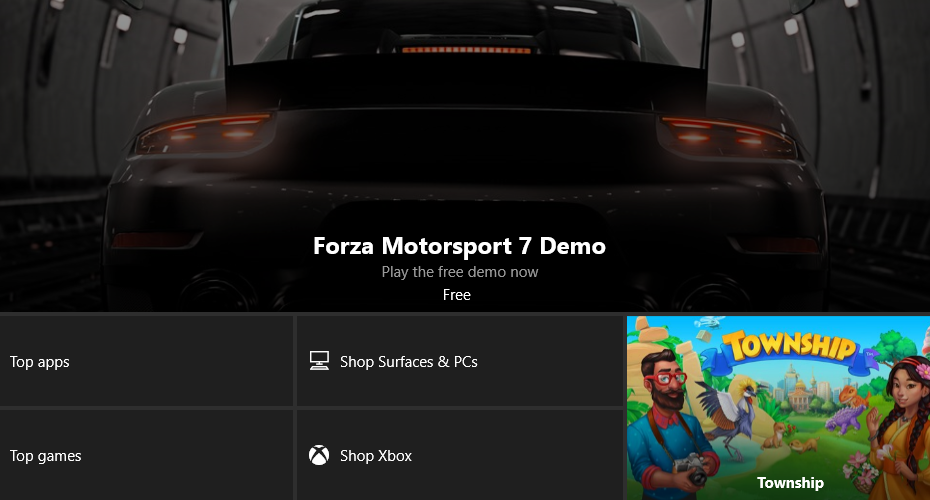
Ta programska oprema bo zagotovila, da bodo vaši gonilniki delovali in vas tako varovala pred pogostimi napakami računalnika in okvaro strojne opreme. Preverite vse svoje voznike zdaj v treh preprostih korakih:
- Prenesite DriverFix (preverjena datoteka za prenos).
- Kliknite Zaženite optično branje najti vse problematične gonilnike.
- Kliknite Posodobi gonilnike da dobite nove različice in se izognete sistemskim okvaram.
- DriverFix je prenesel 0 bralci ta mesec.
Microsoft je preimenoval svojo domačo trgovino po posodobitvi Fall Creators. Zdaj se imenuje Microsoft Store, vendar novo ime in rahle spremembe v oblikovanju še vedno ne pomenijo brezhibne. Več kot nekaj uporabnikov je poročalo o čudni napaki, ki zadeva trgovino Microsoft Store v sistemu Windows 10. Zdi se namreč, da gumb za namestitev ob aplikacijah knjižnice popolnoma manjka. Ne morejo namestiti novih aplikacij ali celo ročno posodobiti starih.
To je eno izmed številnih vprašanj
uporabniki, s katerimi so se srečali v obdobju dveh let od uvedbe sistema Windows 10. Vendar pa je v primerjavi s standardnimi napakami (teh je na desetine) manjkajoči gumb za namestitev bolj napaka. Po drugi strani pa naj vas to ne zavede, da mislite, da ima težava preprosto rešitev.Ponudili smo nekaj pogostih rešitev v upanju, da bo vsaj ena težavo odpravila z gumbom za namestitev. Ne pozabite napredovati po spodnjem seznamu.
Kako obnoviti manjkajoči gumb za namestitev za Microsoft Store v sistemu Windows 10
- Zaženite orodje za odpravljanje težav s sistemom Windows
- Zaženite orodje za odpravljanje težav, ki ga je mogoče prenesti
- Ponastavi predpomnilnik trgovine
- Ponastavite programe s programom PowerShell
- Ponovno registrirajte trgovino Microsoft
- Posodobite Microsoft Store
1: Zaženite orodje za odpravljanje težav s sistemom Windows
Preden sčasoma preidemo na nekatere nadrejene rešitve, naredimo prvi korak s poenostavljenim odpravljanjem težav s sistemom Windows. Prišel je Windows 10, pojavile so se težave in Microsoft se je odločil, da je enotno orodje za odpravljanje težav nujno. Poleg vseh standardnih orodij za odpravljanje težav je nekje na dnu tisto, ki ga bomo potrebovali za odpravo te napake.
- PREBERITE TUDI: Popravek: orodje za odpravljanje težav s sistemom Windows je prenehalo delovati
Za zagon gumba za namestitev v trgovini Microsoft Store ga zaženite tako:
- Desni klik Začni in odprta Nastavitve v meniju Power User.
- Izberite Posodobitve in varnost.
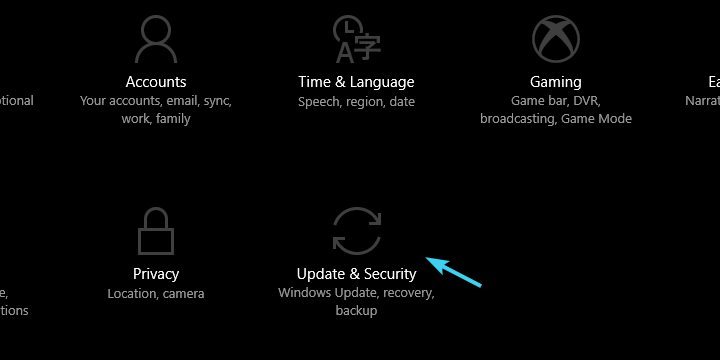
- Izberite Odpravljanje težav.
- Pomaknite se navzdol, dokler ne pridete do„Aplikacije za Windows Store”Orodje za odpravljanje težav.
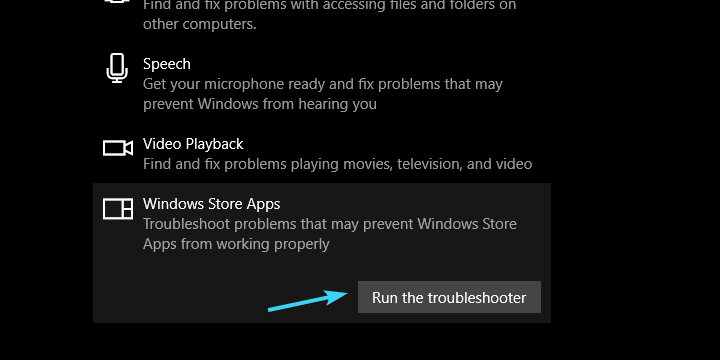
- Označite in kliknite na ”Zaženite orodje za odpravljanje težav”.
Če vgrajeno orodje za odpravljanje težav ni uspelo, vam bo morda navedeno, da vam bo ustrezalo.
2: Zaženite orodje za odpravljanje težav, ki ga je mogoče naložiti
Poleg običajnega orodja za odpravljanje težav, ki ga najdete v nastavitvah, lahko poskusite uporabiti tudi orodje za odpravljanje težav, ki ga je mogoče prenesti, specializirano za odpravljanje težav s trgovino Microsoft Store. Čeprav ga prenesete, še vedno prihaja iz zaupanja vrednega vira (Microsoft) in ni neko prevarantsko orodje s strani tretjih oseb.
- PREBERITE TUDI: 2018 Varni popravek: Trgovina Windows 10 / 8.1 se ne bo odprla
Postopek za odpravljanje težav je precej podoben zgornjemu, zato ga morate zagnati tukaj:
- Prenesite datoteko orodje za odpravljanje težav. Lahko ga najdete tukaj.
- Pomaknite se do lokacije za prenos in zaženite orodje za odpravljanje težav.
- Kliknite Naslednji in sledite navodilom.
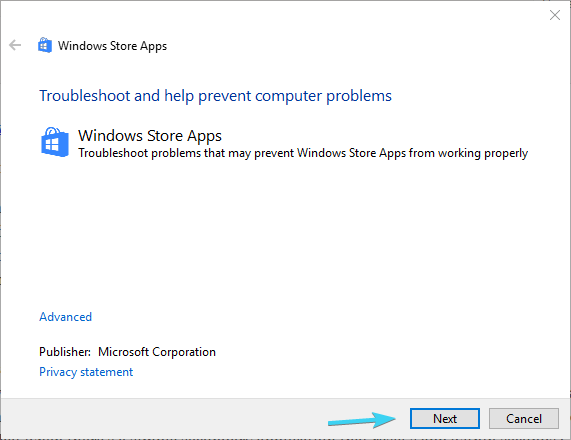
- Počakajte, da se postopek konča, in znova zaženite računalnik.
- Odprite trgovino Microsoft Store in potrdite, da je gumb za namestitev znova v knjižnici.
3: Ponastavi predpomnilnik trgovine
Ker je Microsoft Store bolj ali manj tako kot vse druge prednameščene aplikacije, shranjuje predpomnilnik, da pospeši čas nalaganja in shrani vašo konfiguracijo. In to je tisto, kar potrebujemo od vozlišča vseh naših aplikacij za Windows 10. Če ste nedavno posodobili aplikacijo ali se je predpomnilnik sčasoma nabral, je to morda težava. Zdaj obstaja način za ročno brisanje nekaterih map, v katerih je shranjen predpomnilnik. Zakaj pa to storiti, če obstaja preprosta sekundarna aplikacija, ki ponastavi aplikacijo v nekaj sekundah?
- PREBERITE TUDI: Popravek: Trgovina Windows se ne bo odprla v sistemu Windows 10
Zaženite sekundarno aplikacijo in ponastavite predpomnilnik trgovine:
- V vrstico za iskanje sistema Windows vnesite WSreset.
- Z desno miškino tipko kliknite in zaženite kot skrbnik.
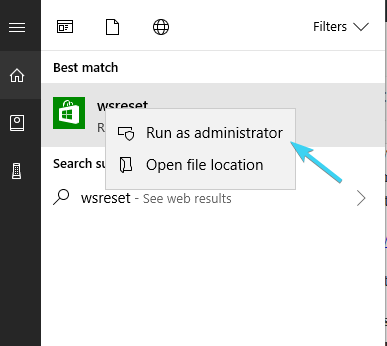
- Odprite trgovino Microsoft Store in poiščite rešitev.
4: Ponastavite programe s programom PowerShell
Ko smo že pri tem, morda Microsoft Store ni edina krivda za manjkajoči gumb za namestitev. Če je težava predvsem v posamezni aplikaciji in lahko potrdite, katera aplikacija povzroča napako, jo lahko znova namestite s programom PowerShell. To ne bi smelo predstavljati težav in gre zgolj za kopiranje enega ukaza v povišani ukazni vrstici PowerShell.
- PREBERITE TUDI: Aplikacija Xbox za Windows 10: vse, kar morate vedeti
Sledite tem korakom:
- Z desno miškino tipko kliknite Start in odprite PowerShell (skrbnik).
- V ukazno vrstico kopirajte in prilepite naslednji ukaz in pritisnite Enter:
- Get-AppxPackage -allusers | foreach {Add-AppxPackage -register “$ ($ _. InstallLocation) \ appxmanifest.xml” -DisableDevelopmentMode}

- Get-AppxPackage -allusers | foreach {Add-AppxPackage -register “$ ($ _. InstallLocation) \ appxmanifest.xml” -DisableDevelopmentMode}
- Počakajte, da se postopek konča, in znova zaženite računalnik.
5: Ponovno registrirajte Microsoft Store
Če pa se težava pojavi pri več ali celo vseh nameščenih aplikacijah, je naslednji očiten korak popolna ponovna namestitev trgovine Microsoft Store. Ko rečemo "znova namesti", mislimo na ponovno registracijo, saj v Windows 10 ne morete odstraniti trgovine Microsoft Store. Ta postopek je najbližji ponovni namestitvi. Prav tako lahko ustvarite nov uporabniški profil. Tako boste lahko tudi Microsoft Store uporabljali od začetka.
- PREBERITE TUDI: Napaka »Trgovina Windows« »Ta izdelek je treba namestiti na vaš notranji trdi disk«
Evo, kako znova registrirate trgovino Microsoft Store z PowerShell:
- V vrstico za iskanje sistema Windows vnesite PowerShell, z desno miškino tipko kliknite PowerShell in jo zaženite s skrbniškimi dovoljenji.
- Kopirajte in prilepite naslednji ukaz v povišanem oknu in pritisnite Enter:
- Get-AppxPackage -allusers Microsoft. WindowsStore | Foreach {Add-AppxPackage -DisableDevelopmentMode -Register “$ ($ _. InstallLocation) \AppXManifest.xml”}

- Get-AppxPackage -allusers Microsoft. WindowsStore | Foreach {Add-AppxPackage -DisableDevelopmentMode -Register “$ ($ _. InstallLocation) \AppXManifest.xml”}
- To lahko traja nekaj časa, zato bodite potrpežljivi.
- Ko končate, znova zaženite računalnik.
- Odprite trgovino Microsoft Store in preverite, ali manjka gumb za namestitev.
6: Posodobite Microsoft Store
Kot skrajno možnost si lahko omislimo samo posodobitve. Na prvi pogled se morda zdi nenavadno, vendar je večina uporabnikov različne kritične napake odpravila s preprosto posodobitvijo trgovine Microsoft Store. Kot vsi vemo, se Windows 10 pogosto posodablja in s postopnimi izboljšavami te posodobitve prinašajo veliko novosti in posebnih napak. Nove posodobitve ga popravijo in to je neskončni cikel za nas, uporabnike sistema Windows 10.
- PREBERITE TUDI: Nova posodobitev trgovine Windows Windows uporabnikom sistema Windows 10 predstavlja Fluent Design
Če niste prepričani, kako posodobiti trgovino Microsoft Store v sistemu Windows 10, sledite spodnjim korakom:
- Odprto Trgovina Microsoft.
- Kliknite na Meni s tremi pikami in odprta Prenosi in posodobitve.
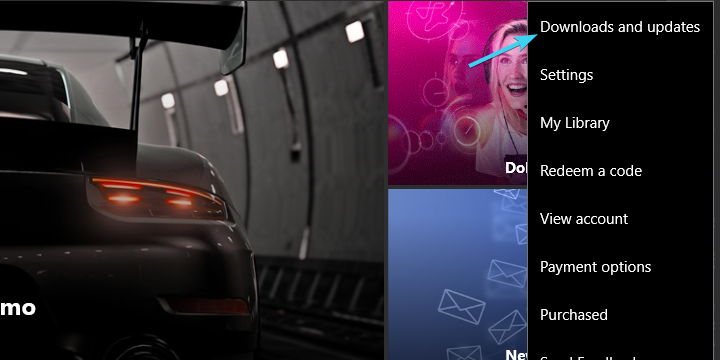
- Kliknite na "Prejemajte posodobitve"V zgornjem desnem kotu.
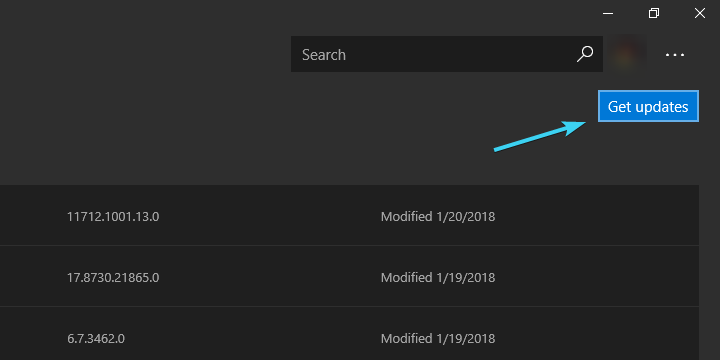
S tem lahko zaključimo. Če imate v Microsoftovi trgovini alternativno rešitev za manjkajoči gumb za namestitev, bodite prijazni in jo delite z nami in našimi bralci. To lahko storite v spodnjem oddelku za komentarje.
POVEZANE ZGODBE, KI JIH MORATE OGLEDATI:
- Tu je popoln vodnik za odpravljanje kod napak v trgovini Windows
- Napaka obnove sistema 0x800700b7 v sistemu Windows 10
- Napaka trgovine Windows 0x80246019 [FIX]
- Kako ustvariti aplikacije za trgovino Windows (All-in-one guide)


